Еще один небольшой урок по использованию глиттера. Применив заливку глиттером, можно создать красивые новогодние надписи.
Текст заливается глиттером так же просто, как и любое изображение.
Вначале подготовим глиттер для заливки текста.
1-Файл-открыть.
Окно слоев глиттера такое.
2-Редактирование-определить узор.
3-В окне слоев активировать второй слой.
4-Редактирование-определить узор.
5-В окне слоев активировать третий слой.
6-Редактирование-определить узор.
Все, узоры для заливки готовы. Файл с глиттером закрываем. Теперь нужно написать текст.
Создадим новый документ шириной 600 пик. и высотой 200 пик. Фон пусть будет прозрачный.
7-Файл-создать.
Зальем документ цветом, например, голубым.
8-Редактирование-выполнить заливку.
и цветом
11-В окне слоев кликнуть правой кнопкой мыши по слою текста и выбрать "растрировать текст".
В окне слоев слой с текстом получится таким.
Добавим тексту тень.
12-Слой-стиль слоя-тень.
13-В окне слоев кликнуть мышкой по миниатюре слоя, одновременно нажав Ctrl на клавиатуре.
Вокруг текста появится выделение.
Теперь нужно создать еще три слоя.
14-Слой-новый- слой. И еще два слоя.
15-Сделать активным слой 2 (кликнуть по нему).
16-Редактирование -выполнить заливку.
17-Активировать слой 3.
18-Редактирование -выполнить заливку.
19-Активировать слой 4.

20-Редактирование-выполнить заливку.
21-Выделение-отменить выделение
22-Переходим в окно анимации. На кадре поставить время 0,1.
23-В окне анимации сделать три копии кадра, нажав на значок копирования.
24-Активировать первый кадр,
в окне слоев выключить глазки на слое 3 и слое 4.
25-В окне анимации активировать второй кадр,
в окне слоев включить глазок на слое 3 и выключить на слое 2.
26-В окне анимации активировать третий кадр,
в окне слоев включить глазок на слое 4 и выключить на предыдущем.
27-В окне анимации нажать на значок пуска.
28-В окне слоев удалить нижний слой с голубым фоном. Останется четыре слоя с текстом.
29-И сохранить файл в формате Gif.
Еще красивый глиттер.
И с ним блестящий текст.
А можно взять готовую надпись
и залить ее глиттером.
Есть глиттер и на прозрачном фоне. Его заливают на текст или на картинку точно так же, как и глиттер с фоном.
Только в этом глиттере 5 слоев, поэтому для заливки тоже нужно сделать 5 слоев текста.
Возьмем надпись
И после заливки будет так:
Вот еще новогодние надписи с глиттером.
Как наложить на картинку только блестки без фона, смотрите урок "Как использовать глиттер"
|
Серия сообщений "**Уроки ФШ":
Часть 1 - Распределяем равномерно текст в картинке(урок фотошопа для начинающих)
Часть 2 - Красивый звездный эффект в Фотошопе
...
Часть 45 - Редактор фото на русском (Sumo Paint) в дневнике.
Часть 46 - Как использовать глиттер.(уроки фш)
Часть 47 - урок по использованию глиттера (Новогодние надписи)
Часть 48 - Как сделать круглую рамку в Muras Meisters.
Часть 49 - Растушевка в Фотошопе. Размытые края с эффектом растушевки
Часть 50 - Открытка поздравление. Урок фотошопа

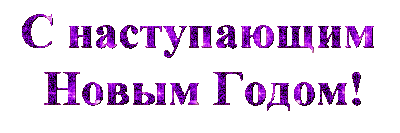





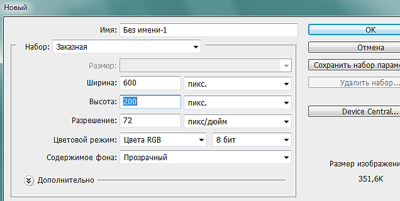







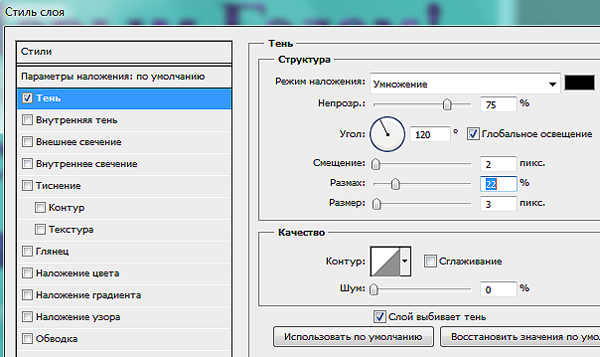




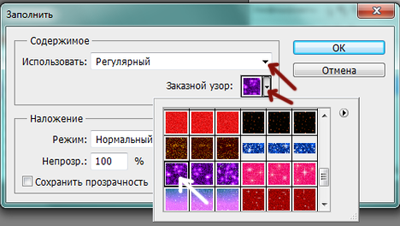

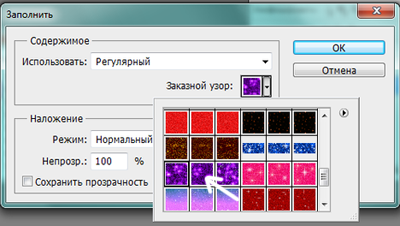
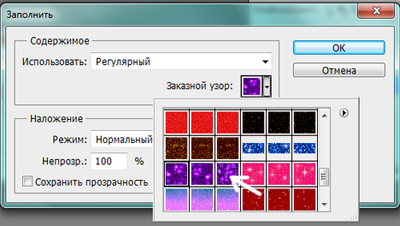
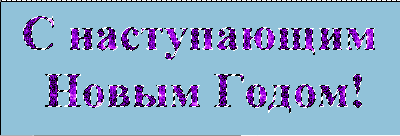

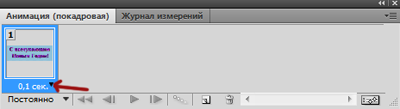
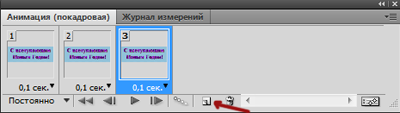

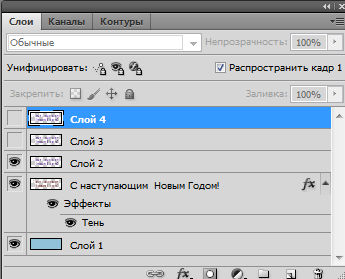












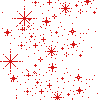



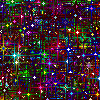
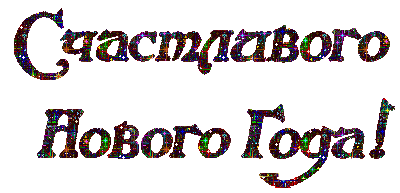

Комментариев нет:
Отправить комментарий